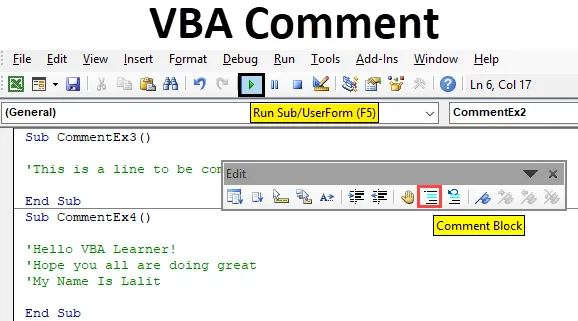
Excel VBA Komentář
Komentování řádku ve VBA je velmi jednoduchá, ale užitečná možnost z pohledu programátorů. Někdy se často snažíme komentovat řádek bez ohledu na to, jak dobře jsme v programování. Komentáře lze použít k předávání pokynů uživateli o kódu nebo funkci nebo některých prohlášeních v jazyce laiků. Usnadňuje život uživatelům / programátorům, protože tyto kódy mohou být dobrým informacím o tom, o čem tento kód je a jak jej lze použít nebo jak jsou některé výroky / funkce vzájemně spojeny.
Uvidíme různé metody, jak komentovat jeden řádek a skupinu řádků v tomto článku.
Jak komentovat pomocí VBA?
Podívejme se na příklady komentáře v aplikaci Excel VBA.
Tuto šablonu Excel VBA Comment Excel si můžete stáhnout zde - VBA Comment Excel TemplatePříklad č. 1 - Komentování jednoho řádku pomocí apostrofu / jednoduchého uvození (')
Jakýkoli text následovaný apostrofem je považován za komentář ve VBA a bude vyřazen z provádění hlavního kódu.
Krok 1: Vložte nový modul do editoru jazyka (VBE).
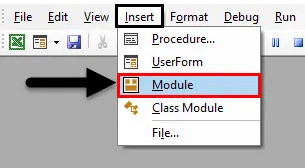
Krok 2: Definujte dílčí postup v nově vloženém modulu a vytvořte makro ve VBE.
Kód:
Sub CommentEx1 () End Sub
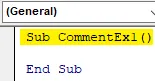
Krok 3: Napište jakýkoli text do vytvořeného makra. Napíšu řádek „Toto je komentář, který se má přidat“.
Kód:
Sub CommentEx1 () Toto je komentář, který bude přidán End Sub
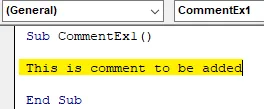
Krok 4: Před první slovo v tomto řádku vložte apostrof (jednoduchá uvozovka), aby se tento řádek stal komentářem.
Kód:
Sub CommentEx1 () 'Toto je komentář, který bude přidán End Sub
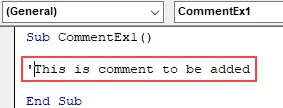
Krok 5: Jakmile vložíte apostrof před první slovo v řádku, stane se zeleným. Což znamená, že řádek je okomentován. Podívejte se na níže uvedený screenshot:
Kód:
Sub CommentEx1 () 'Toto je komentář, který bude přidán End Sub
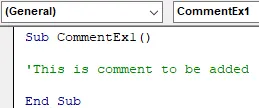
Krok 6: Můžete přidat komentář kdekoli uprostřed kódu pomocí apostrofu. Podívejte se na ukázkový screenshot níže:
Kód:
Sub CommentEx1 () MsgBox "Toto je komentář k přidání" 'Toto je komentář k přidání End Sub

Pokud vidíte tento kus kódu, pod MsgBox je text, který se má objevit v okně zprávy a pak je zde řádek komentáře, který říká, že je to řádek komentáře, který má být přidán.
Krok 7: Stisknutím klávesy F5 nebo Run spusťte kód ručně a podívejte se na výstup, jak je uvedeno na obrázku níže:
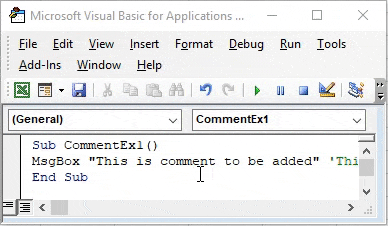
Příklad č. 2 - Komentování jednoho řádku pomocí klíčového slova REM ve VBA
Toto je nejméně navrhovaná metoda, protože má vlastní nástrahy. Uvidíme, jak to funguje:
Krok 1: Vložte nový modul do VBE.
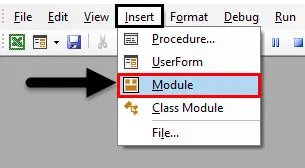
Krok 2: Definujte dílčí postup pro vytvoření makra.
Kód:
Sub CommentEx2 () End Sub
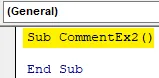
Krok 3: Přidejte řádek textu, který jste chtěli komentovat mimo kód. Vezmu řádek „Toto je řádek s komentářem“.
Kód:
Sub CommentEx2 () Toto je řádek komentáře End Sub
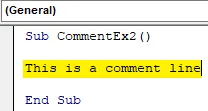
Krok 4: Použijte klíčové slovo REM na začátku řádku a převede se na komentář.
Kód:
Sub CommentEx2 () Rem Toto je řádek komentáře End Sub
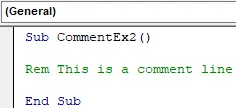
Pro REM jsou jeho vlastní úskalí.
- Toto klíčové slovo vám neumožňuje přidat komentář nikde uprostřed vašeho kódu.
- Pro řádné vyhodnocení komentáře vždy potřebuje mezi REM a řádkem textu alespoň jeden prostor.
Příklad č. 3 - Komentář k jednomu řádku - Komentář / Odvolání
Pomocí této metody nemusíte psát apostrof na začátku textu, stačí kliknout na tlačítko komentáře, které je v horní části panelu VBA.
Krok 1: Vložte nový modul a definujte nový dílčí postup pro vytvoření makra.
Kód:
Sub CommentEx3 () End Sub
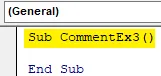
Krok 2: Přidejte řádek s komentářem, který chcete přeskočit z provádění kódu.
Kód:
Sub CommentEx3 () Toto je řádek, který bude komentován End Sub
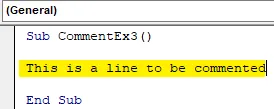
Krok 3: Nyní umístěte kurzor myši kamkoli na řádek, který chcete okomentovat.
Kód:
Sub CommentEx3 () Toto je řádek, který bude komentován End Sub
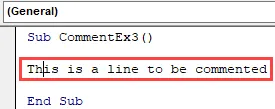
Krok 4: Klikněte na Zobrazit pod horním panelem VBE.
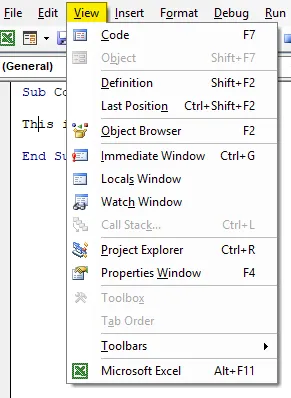
Krok 5: Přejděte k Panelu nástrojů a vyberte Upravit
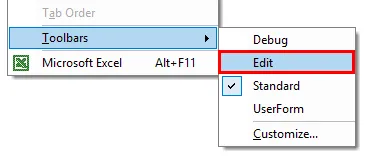
Krok 6: Ve VBE se objeví nová přepínací lišta, jak je vidět níže, kde lze vidět dvě tlačítka pro komentář a zrušení.
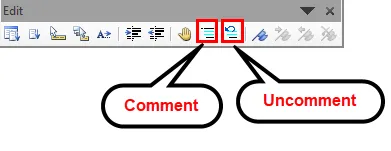
Krok 7: Klikněte na tlačítko Komentář a uvidíte řádek komentovaného textu.
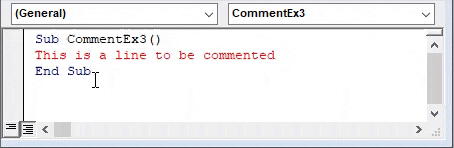
Těch několik metod, pomocí kterých můžeme komentovat jeden řádek ve VBA. Podívejme se, jak můžeme komentovat skupinu řádků ve VBA.
Příklad č. 4 - Komentář skupiny čar ve VBA
Bohužel neexistuje jediné klíčové slovo, které by komentovalo skupinu řádků ve VBA. Pomocí apostrofu můžete komentovat jednotlivé řádky najednou. Který se nezdá být zdatným způsobem, jak to udělat, že? Myslím na větší obrázek, kód, kde máte tisíce komentářů. Určitě byste je nechtěli komentovat jeden po druhém pomocí apostrofu, že?
Existuje však metoda, jak to udělat v jediném záběru.
Krok 1: Předpokládejme, že máte několik řádků komentářů, jak je uvedeno níže:
Kód:
Dílčí komentářEx4 () Dobrý den, student VBA! Doufám, že všichni děláte skvěle Moje jméno je Lalit End Sub
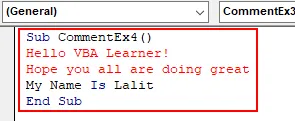
Nyní, tyto tři řádky, chci uvést komentář. Už jste viděli přepínací lištu úprav, která obsahuje tlačítko Komentář / Odkomentování.
Krok 2: Vyberte všechny řádky, které chcete okomentovat, a klikněte na tlačítko Komentář na přepínací liště Upravit. Uvidíte výstup, jak je uvedeno níže:

Tento blok řádků je komentován. Pomocí tlačítka uncomment můžete také zrušit výběr vybraného řádku.
Toto je z tohoto článku, pojďme zabalit věci pomocí některých věcí k zapamatování.
Co si pamatovat
- Jeden řádek lze komentovat pomocí apostrofu nebo REM klíčového slova. Umístíte je na začátek řádku.
- Pro blok textového řádku funguje tlačítko Komentář / Odkomentovat, pokud chcete řádek komentovat / odkomentovat.
- Apostrof lze použít kdekoli uprostřed kódu. V takovém případě bude řádek vedle apostrofu považován za komentář.
- REM Nelze použít nikde v řádku. Pomocí tohoto klíčového slova můžete text komentovat pouze na začátku řádku.
Doporučené články
Toto je průvodce komentářem VBA. Zde diskutujeme o tom, jak používat komentář v Excelu VBA spolu s několika praktickými příklady a stahovatelnou šablonou Excel. Můžete si také prohlédnout naše další doporučené články -
- Jak používat VBA při opakování?
- VBA Odstranit duplikáty
- Porozumění datovým typům VBA
- VBA Spánek s příklady
- Co je VBA MID Function?